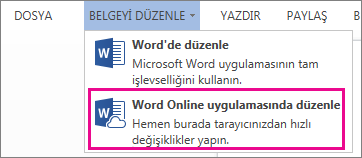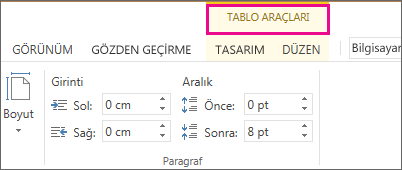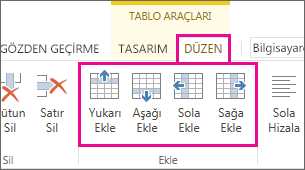Tabloda daha fazla bilgi almak için Web için Word 'tan çıkmadan satırlar ve sütunlar ekleyebilirsiniz.
-
İlk olarak, okuma görünümü 'nde, Web için Word 'de düzenle Web için Wordbelgeyi Düzenle 'yi tıklatın.
-
Değiştirmek istediğiniz tabloda herhangi bir yeri tıklatın. Şeridin üstünde Tablo Araçları görünür.
-
Tablo Araçları'Nın altında Düzen'e tıklayın. Satır ve sütun ekleme ve diğer tablo seçenekleri gibi seçenekler de açılır.
-
İmlecinizi sütun veya satır eklemek istediğiniz tabloda herhangi bir yere getirin.
-
Satır eklemek için, yukarıya Ekle veya aşağıya Ekle'yi tıklatın.
-
Sütun eklemek için sola Ekle veya sağa Ekle'yi tıklatın.
-
İpucu: Tablonuzun görünümünü de değiştirmek istiyorsanız, tablo araçları > Tasarım sekmesindeki seçeneklere göz atın.